Google Lens Tidak Berfungsi - Jika kalian sampai di halam ini dari hasil googling atau mesin pencari lain seperti Bing atau DuckDuckGo, maka kemungkinan besar aplikasi Google Lens di smartphone kesayangan kalian sedang bermasalah.
Aplikasi scan untuk HP Android guna mengidentifikasi seseorang, tumbuhan, dan hewan, mencari gambar, menerjemahkan bahasa, ekplorasi tempat, serta dapat membantu pekerjaan rumah alias PR pelajar.
Hal itu terjadi setelah install aplikasi melalui toko aplikasi resmi Play Store.
Google Lens hanya menampilkan layar hitam dengan pesan "Thanks for updating. Lens will be available soon. Please try again later" atau dalam Bahasa Indonesia berarti, "Terimakasih telah mengupdate Google app. Lens akan segera tersedia".
Tapi jangan kawatir, issue tersebut sudah kita selesaikan. Trik untuk memperbaiki itulah yang akan kita bagikan hari ini.
Mengenal Lebih Dekat Fungsi Google Lens
Untuk yang belum tahu, Lens adalah software identifikasi gambar yang dikembangkan oleh Google dan dirancang untuk memunculkan informasi yang relevan terkait dengan objek yang diidentifikasi menggunakan analisis visual.
Baca juga :
Lens diumumkan pertama kali di acara Google I/O 2017. Awalnya ia disediakan sebagai aplikasi mandiri, tapi kemudian diintegrasikan ke kamera Android.
Saat mengarahkan kamera ponsel ke suatu objek, Google Lens akan secara otomatis mengidentifikasi objek. Perangkat lunak mobile ini juga terintegrasi dengan Google App, Google Assistant, serta Google Photos.
Gambar screenshot di atas merupakan contoh saat kita menggunakannya untuk scanning salah satu musisi country yang (anggap saja) tidak kita kenal.
Dalam hitungan detik, sistem yang ditanamkan dalam perangkat lunak ini dapat dengan mengenalinya dan langsung menampilkan jawaban dan hasil penelusuran web yang relevan terkait objek yang telah dipindai.
Penyebab & Mengatasi Google Lens Error
Apakah ini terjadi karena Google Lens tidak kompatibel dengan smartphone kita?. Bukan, bukan itu penyebabnya. Seperti yang kita katakan di atas, Ia terintegasi dengan aplikasi bawa'an Android.
Lens membutuhkan Google App agar dapat bekerja. Dalam kasus ini, Lens di HP kita tidak berjalan karena software tersebut kita disable.
Jadi secara garis besar, berikut langkah-langkahnya :
Silahkan buka Google Play Store pada ponsel kalian
Klik pada kolom pencarian lalu ketikan dan cari Google
Begitu ketemu, tap saja untuk masuk ke halaman detailnya :
Selanjutnya hantam tombol Enable untuk mengaktifkan
Tutup / minimize / tekan tombol kembali ke Home-screen
Jalankan ulang aplikasi Lens yang sebelumnya galat
Taraaaaaaaa, sekarang aplikasi Android keren racikan G-Company sudah siap beraksi ditandai dengan munculnya pesan "Welcome to Google Lens".
Kita sengaja memakai Play Store untuk mengaktifkannya karena jika lewat Setting akan cukup ribet, mengingat setiap menu HP bisa berbeda-beda tergantung pada seri, merek, dan operating system yang dijalankannya.


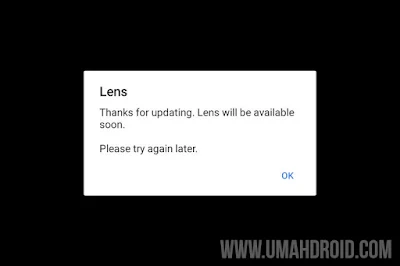
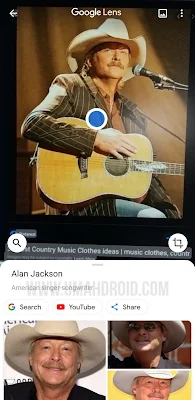

4 komentar